Hello world!
あなたの心のおとなりさん、ニャムレット(@nyamletblog)です。
以前、会社で貸与されているノートPCがまるで使えないというお話をしました。
あの「Made in Tokyo」と誇らしげに書かれたダメPCとやっとおさらばして、SSD搭載PCと交換してもらいました。
が、しかしです。
この新しいノートPC、モニタがめちゃ小さく、キーピッチもありえないほど狭い。
そして個人的に一番ダメージ大だったのがTabキーの小ささでした。
今回もダメPCのメーカーは伏せますが、日本製でもこの配慮のなさ。。。
残念。
SSDなのでスピードはまあまあですが、有名メーカーなのでたぶんけっこうお高いのではと思います。
もう本当に、マウスコンピューターのエントリーモデルで全然問題ないと改めて感じました。
税込みでも4万円台で買えるSSDって、いい時代だなぁと思います。
会社でさすがに自宅PCを使うわけにはいかないので、しかたなくキーボードを外付けのものにすることにしました。
Tabキーが普通の幅ならほかはこだわりがないので、ご近所のケーズデンキで実機を確かめに行ってきました。
そしたらあるわあるわ、デモ機がずらり。
マウスもピンキリですが、キーボードも然りですね。
一番安くて780円から2万円台までいろいろありました。
そのなかで私が注目したのは、ELECOMのミニキーボードです。

キーピッチはわりと普通、打鍵感も可もなく不可もなしといった感。
テンキーもいらないので小さいサイズを選択しました。
Bluetooth接続なので、USBポートをひとつ潰すこともありません。
USBレシーバー(ちっちゃいUSB端子)は付属されていないので、Bluetooth環境がないところでは使えませんのでご注意。
この製品をチョイスした一番の理由は「3台までデバイスをペアリングできて切り替え使用できる」ところです。
私は会社でWindowsとMacを2台使っているので、マウスもマルチペアリング対応のものを使っています。
1台で複数デバイス対応できるということでこの子に決めました。
さっそく2台のPCとペアリングしてみます。
説明書を見ながらセッティングを進めていきました。
まずはWindowsから。
Windowsをメインで使用するのでBluetoothの1で登録します。
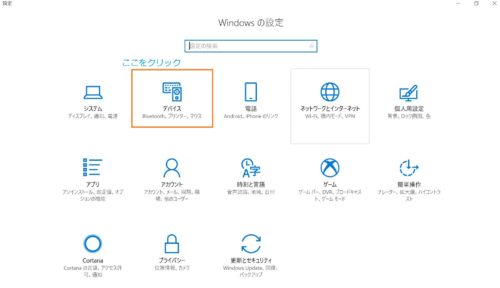
メニューから設定ボタン(歯車のアイコン)をクリックして「Windowsの設定」を開きます。「デバイス」をクリック。
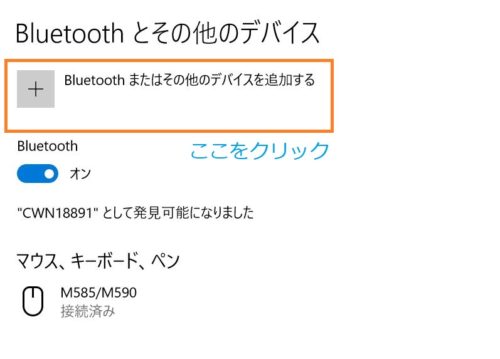

キーボードの「Fn」キーと「A」キーを同時に押します。
ここではBluetoothの1を割り当てたいので「A」(Bluetoothマークの1)をチョイスします。
2台目の登録時は「S」キー、3台目は「D」キーを押します。
キーボードのLEDランプが緑色に1回点滅したら、「A」キーに確定されたことを示します。
次に「Fn」キーを押しながら、電波マークのキー(Tabキー)を3秒間押し続けます。
キーボードのLEDランプが緑色にゆっくり点滅し始めたら次の手順に進みます。
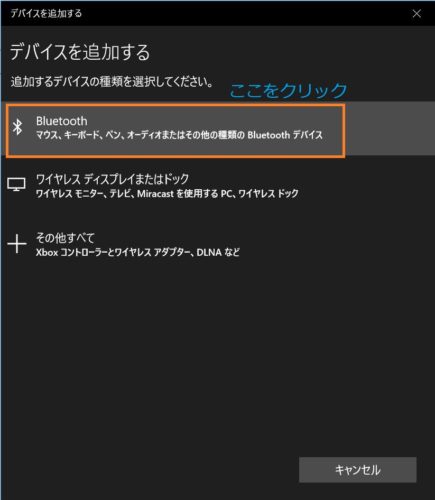
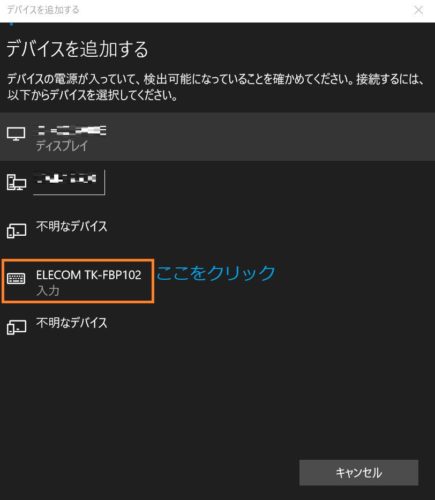
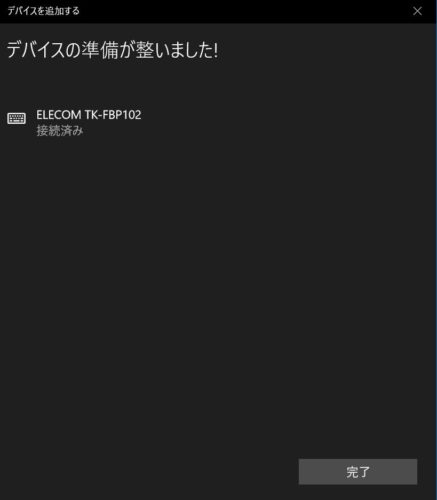
Windowsはこれで完了です!
2台目はMac。
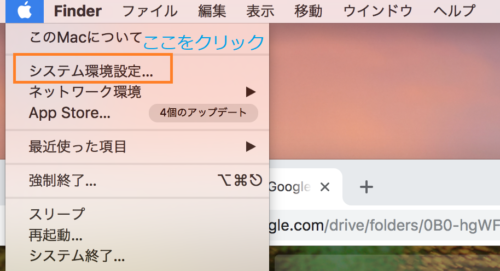
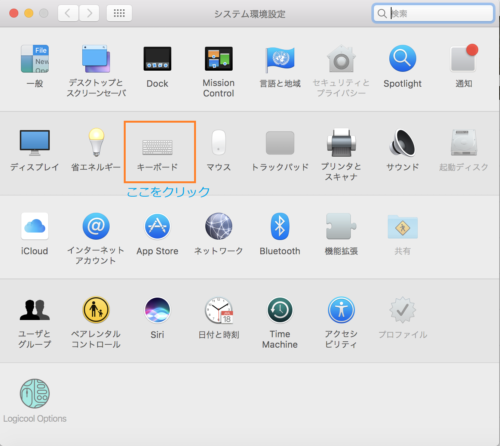
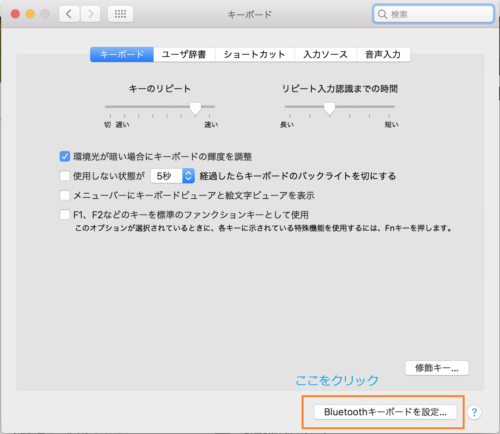

キーボードの「Fn」キーと「S」キーを同時に押します。
ここでは2台目の登録なのでBluetoothの2を登録するSキーを押します。
キーボードのLEDランプが緑色に1回点滅したら、「S」キーに確定されたことを示します。
次に「Fn」キーを押しながら、電波マークのキー(Tabキー)を3秒間押し続けます。
キーボードのLEDランプが緑色にゆっくり点滅し始めたら次の手順に進みます。
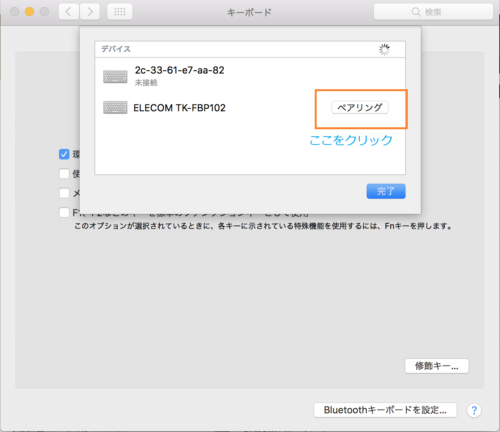
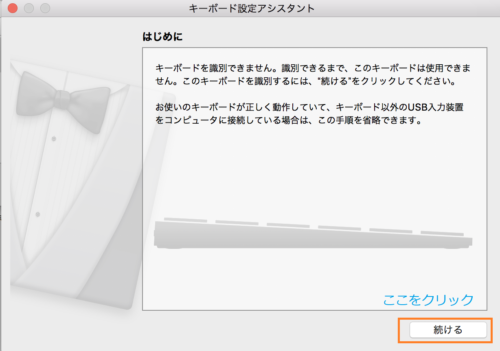
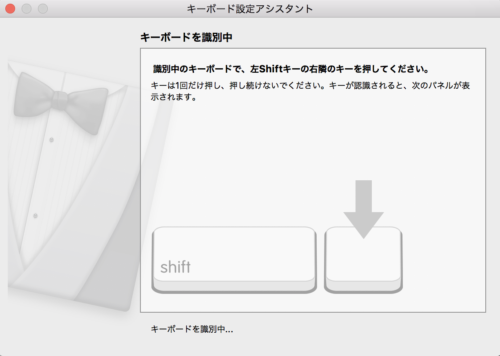
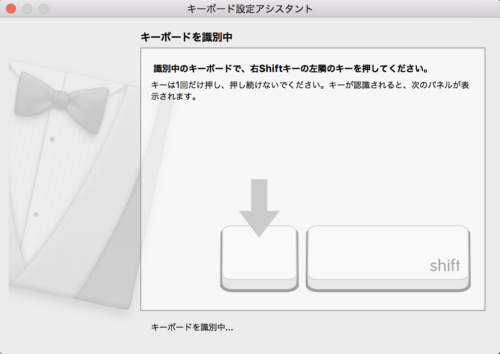
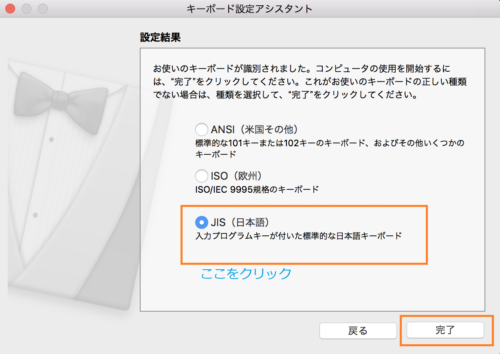
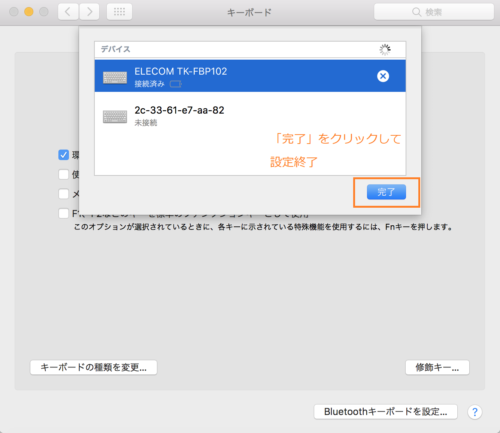
これで2台目のデバイスも登録できました。
デバイスの切り替えをするときは、「Fn」キーを押しながら「A」か「S」か「D」キーを押せば、それぞれ登録したデバイスに接続します。
最大3台までペアリングできるので、あとは自分のスマホを登録しようかなと思います。
Android端末の場合は「ELECOM Keyboard layout」という専用のアプリをインストールする必要があるそうです。
Android専用アプリ
ELECOM Keyboard layout
このキーボード、ひとつだけ注意するとしたら、Enterキーが大きいものを選ぶということです。
私は店頭にあったものをよく確認せずに買ってしまいましたが、Enterキーが横に細長いタイプでした。

あとで調べたらEnterキーが大きいタイプ(キー列2列ぶんの大きさ)があったようで、そこだけ失敗でした。。。
Enterキーちっちゃいと打ちにくいです。
ちゃんと調べてから買えばよかったな。。。
それと、中黒のキーも表記がないですね。
「・」これです。
「?」キーをそのまま押すと出てきます。
みなさんはよく調べてから購入してくださいね。





